วิธีเพิ่มสีให้กับส่วนต่างๆ ใน OneNote
OneNoteเป็นโปรแกรมที่ช่วยให้ผู้ใช้สามารถจัดเก็บข้อมูลสำคัญได้เช่นเดียวกับสมุดบันทึกและประกอบด้วยหน้าและส่วนต่างๆ ส่วนต่างๆ ในOneNoteประกอบด้วยหน้าและหน้าย่อยแต่ละหน้าซึ่งผู้ใช้ใช้ในการจดบันทึก และเป็นวิธีที่ยอดเยี่ยมในการจัดระเบียบ โดยเฉพาะอย่างยิ่งเมื่อส่วนมีหน้ามากเกินไปและอาจใช้เวลานานเกินไปในการเลื่อนดู แน่นอน คุณยังสามารถเปลี่ยนชื่อ ย้าย และลบส่วนต่างๆ ในสมุดบันทึกของคุณได้ เนื่องจากOneNoteอนุญาตให้ผู้ใช้เปลี่ยนแปลงบันทึกย่อของพวกเขา คุณสามารถเพิ่มสีให้กับส่วนของคุณเพื่อช่วยในการจัดระเบียบส่วนของคุณได้
OneNoteมีหลายสีเพื่อเพิ่มในส่วนของคุณ โดยเฉพาะอย่างยิ่งถ้าคุณต้องการเพิ่มสีเฉพาะลงในส่วนของคุณ OneNoteมีสิบหกสีสำหรับส่วนต่างๆ เช่นCyan , Tan , Magenta , Blue Mist , Blue , Yellow , Red , Purple , Orange , Purple Mist , Green , Lemon , Apple , Teal , Red ChalkและSilver. การเพิ่มสีสันให้กับส่วนต่างๆ ทำให้ส่วนนั้นดูสวยงาม หลังจากเลือกสีแล้ว สีของแท็บส่วนจะเปลี่ยนไป รวมถึง ปุ่ม เพิ่มหน้า(Add Page)และโครงร่างของหน้าด้วย
วิธีเพิ่มสีให้กับส่วนต่างๆ ในOneNote
เมื่อต้องการเพิ่มสีให้กับส่วนในOneNoteให้ทำตามวิธีการด้านล่าง:
- เปิด OneNote
- คลิกขวาที่แท็บส่วน
- เลื่อนเคอร์เซอร์ไปที่ Section Color
- เลือกสี
- ส่วนเปลี่ยนสี
เปิดOneNote _
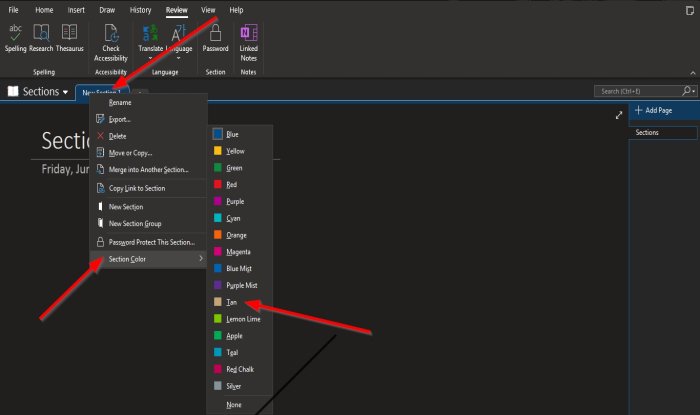
คลิกขวาที่ แท็บ ส่วน(Section )เหนือหน้า
จากเมนูบริบท ให้วางเคอร์เซอร์ไว้เหนือSection Color(Section Color)
คุณจะเห็นรายการสี เลือกสีจากรายการ

เพิ่มสีในส่วน
คุณสามารถเลือกไม่มี(None)ได้หากคุณไม่ต้องการสีในส่วนของคุณ
เราหวังว่าบทช่วยสอนนี้จะช่วยให้คุณเข้าใจวิธีเพิ่มสีให้กับส่วนต่างๆในOneNote
ที่เกี่ยวข้อง(Related) : แก้ไขปัญหา ข้อผิด พลาด& ปัญหา OneNote(Troubleshoot OneNote problems, errors & issues)
Related posts
วิธีเปิดใช้งาน Dark Mode ใน OneNote or Outlook
วิธีการสร้าง Grid Line and Rule Line ใน OneNote
วิธีการซิงค์ Samsung Notes กับ Microsoft OneNote?
วิธีใช้ OneNote อย่างมีประสิทธิภาพใน Windows 10
Use OneNote Web Clipper Chrome extension เพื่อจดบันทึกขณะเรียกดู
Microsoft OneNote Tips and Tricks สำหรับผู้เริ่มต้น
OneNote Error 0xE0000007 เราวิ่งเข้าไปในปัญหาการซิงค์สมุดบันทึกของคุณ
วิธีการ Zoom ในและ Zoom ออกใน OneNote บน Windows 10
วิธีการใส่ Excel spreadsheet ใน OneNote
Fix Content ยังไม่มีข้อผิดพลาดที่มีอยู่ใน OneNote
Fix OneNote Sign ใน Problems ใน Windows 10
วิธีสร้าง OneNote Calendar template
วิธีการใส่ Equations and Symbols ใน OneNote
ปัญหา Troubleshoot OneNote ข้อผิดพลาดและปัญหาใน Windows 11/10
OneNote ไม่ซิงค์? 9 วิธีในการเชื่อมต่อ
วิธีสร้างลิงก์ใน OneNote
วิธีถ่ายและแทรกภาพหน้าจอโดยใช้ OneNote
วิธีใช้ Page Template ใน OneNote
วิธีใช้ Tags ใน OneNote เพื่อจัดลำดับความสำคัญและจัดหมวดหมู่บันทึกย่อ
วิธีการหมุนและครอบตัดรูปภาพใน OneNote
